Cách sử dụng Nearby Sharing để chia sẻ dữ liệu siêu tốc trên Windows 11

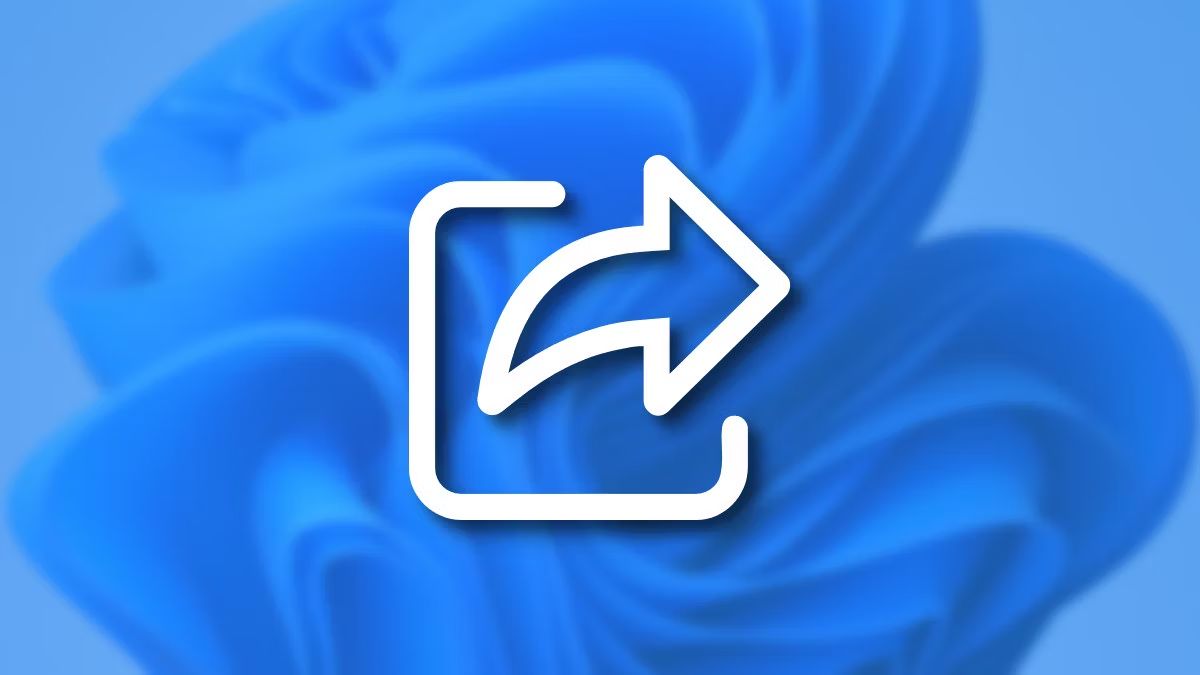
Kích hoạt Nearby Sharing trên Windows 11
Để sử dụng được tính năng Nearby Sharing, bạn cần kích hoạt nó trên cả hai máy tính muốn chia sẻ dữ liệu. Bạn thực hiện như sau:
Bước 1: Mở Settings bằng cách bấm tổ hợp phím Windows + I.
Bước 2: Chọn System ở cột bên trái và bật tùy chọn Nearby Sharing ở cột bên phải.
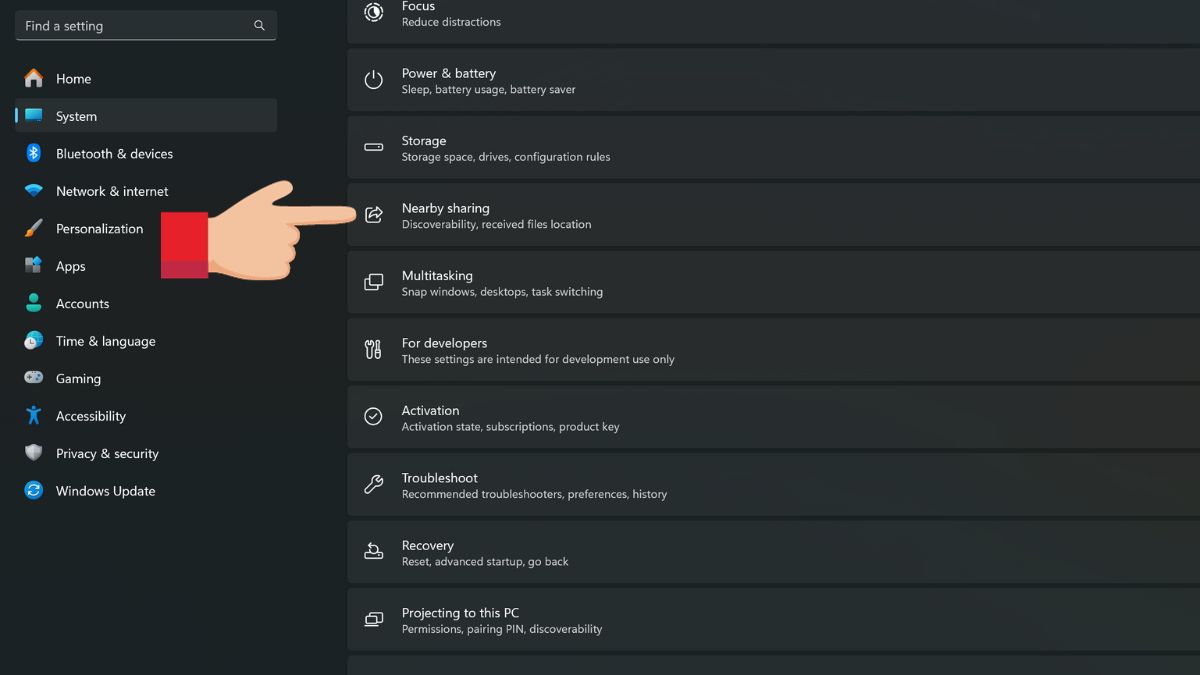
- Off: tùy chọn này vô hiệu hóa tính năng Nearby Sharing trên Windows.
- My devices only: tùy chọn này có chức năng chỉ chia sẻ và nhận dữ liệu với những thiết bị của bạn (những thiết bị dùng cùng tài khoản Microsoft của bạn)
- Everyone nearby: tùy chọn này có thể chia sẻ dữ liệu với mọi thiết bị thuộc hệ điều hành Windows gần đó.
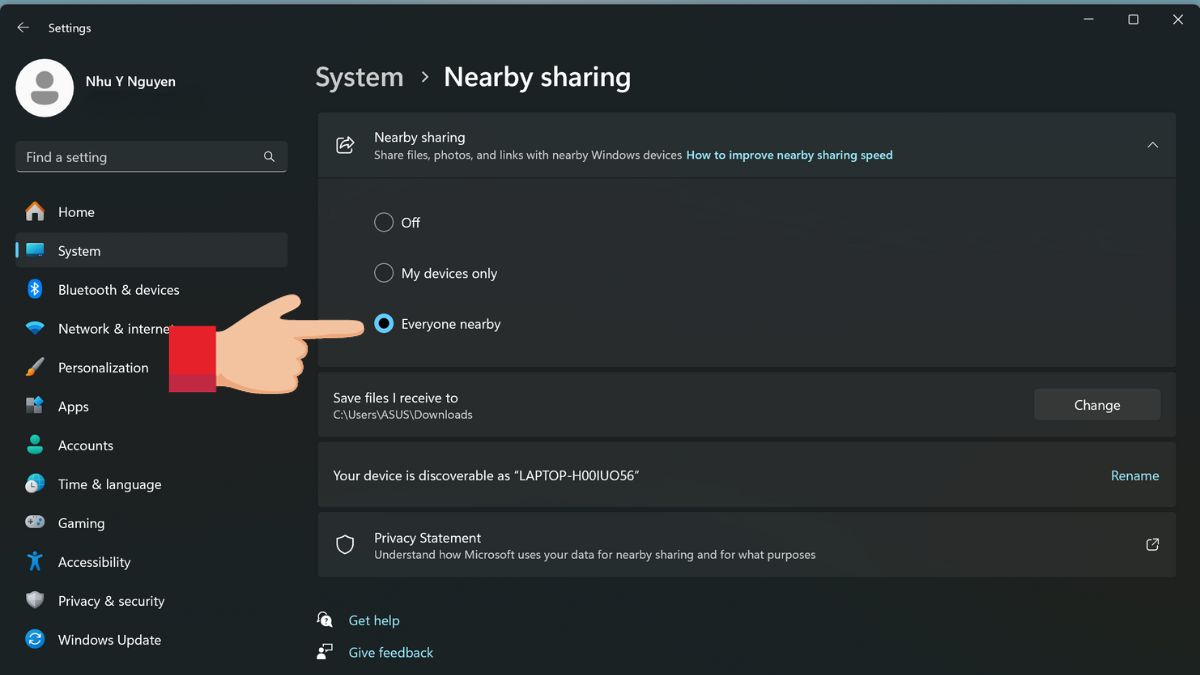
Chia sẻ dữ liệu bằng tính năng Nearby Sharing
Khi đã kích hoạt được chức năng Nearby Sharing trên những thiết bị liên quan, bạn cần làm theo những bước như sau:
Bước 1: Mở File Explorer bằng cách nhấn tổ hợp phím tắt máy tính Windows + E.
Bước 2: Do không thể chia sẻ toàn bộ thư mục từ máy tính Windows này sang máy tính Windows khác qua chức năng Nearby Sharing. Do đó, bạn phải chọn hết các file và tài liệu bạn muốn chia sẻ ở trong mục đó bằng cách nhấn phím Ctrl+A hoặc Ctrl + click chuột trái để chọn những file cách nhau Nhấn vào biểu tượng Share ở trên thanh công cụ của File Explorer ở phía trên.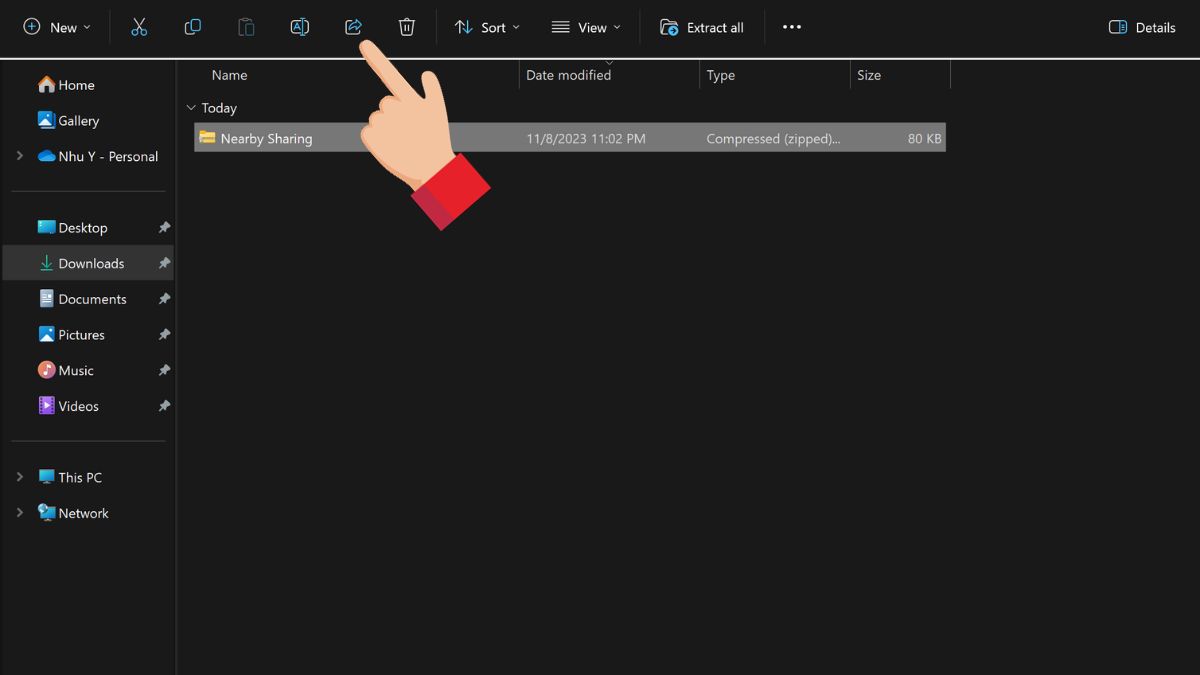
Bước 3: Hoặc bạn cũng có thể click chuột phải và chọn mục Share.
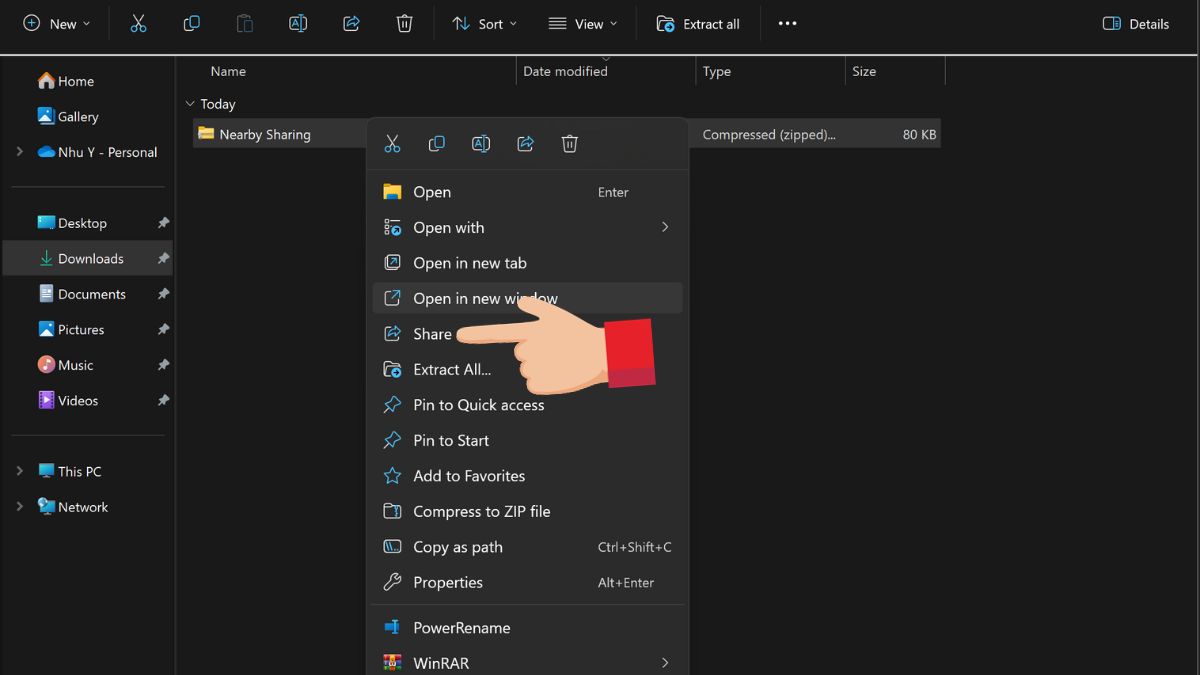
Bước 4: Xem các thiết bị được hiển thị trong menu Nearby Sharing Chọn thiết bị của bạn và nhấn Save trên thiết bị nhận.
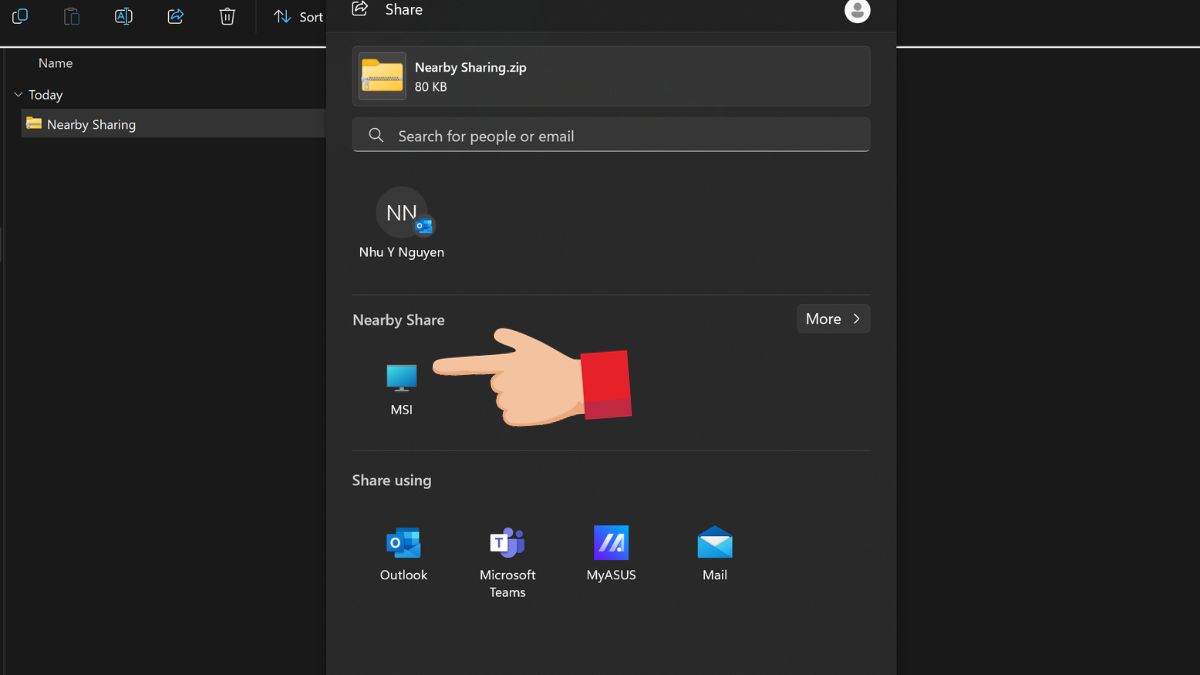
Bước 5:Bạn sẽ nhận được thông báo nhận dữ liệu từ máy tính khác của mình.
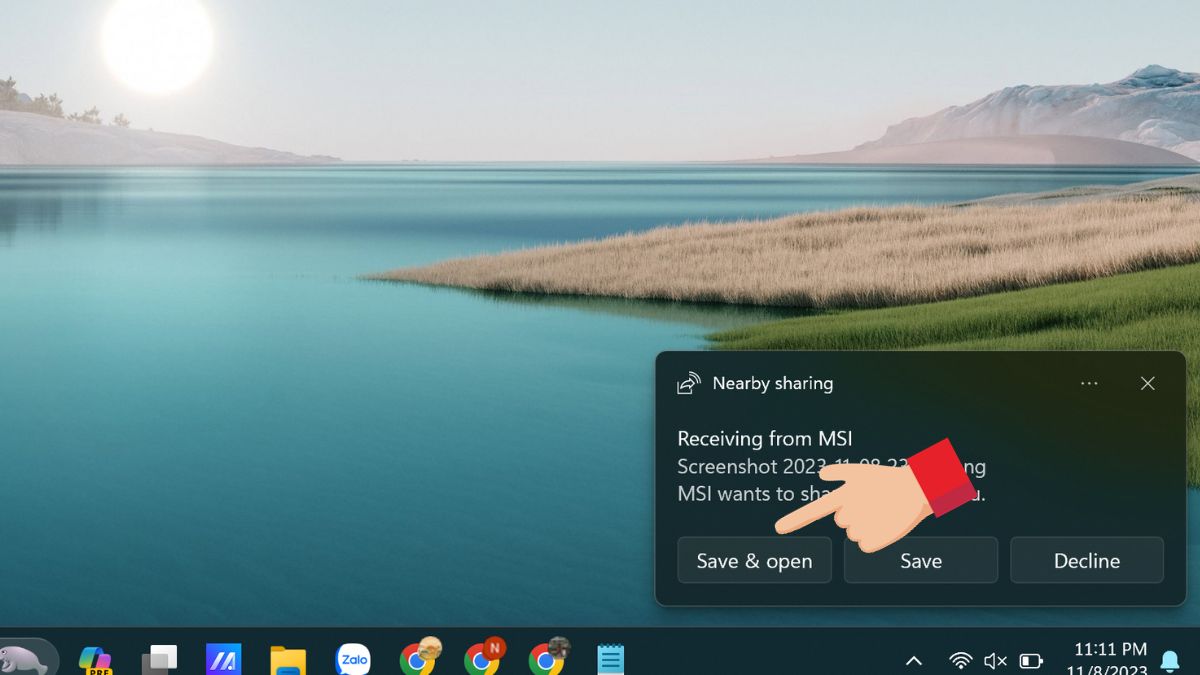
Chia sẻ liên kết của website bằng Nearby Sharing
Lưu ý: Cách này chỉ áp dụng được với trình duyệt Microsoft Edge có sẵn. Google Chrome hoặc Firefox sử dụng menu chia sẻ khác.
Bước 1: Truy cập bất kỳ trang web nào trong Microsoft Edge.Bước 2: Nhấn vào menu Share ở góc phía trên bên phải.
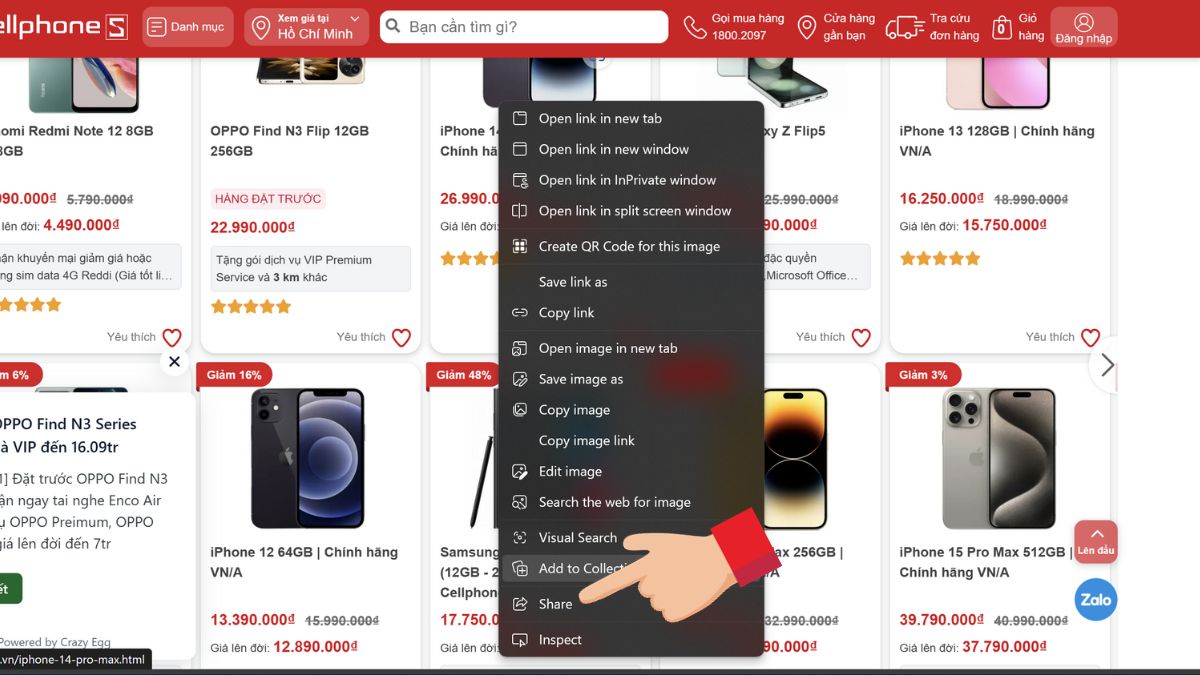
Bước 3: Từ menu thả xuống, chọn tùy chọn Windows share options.
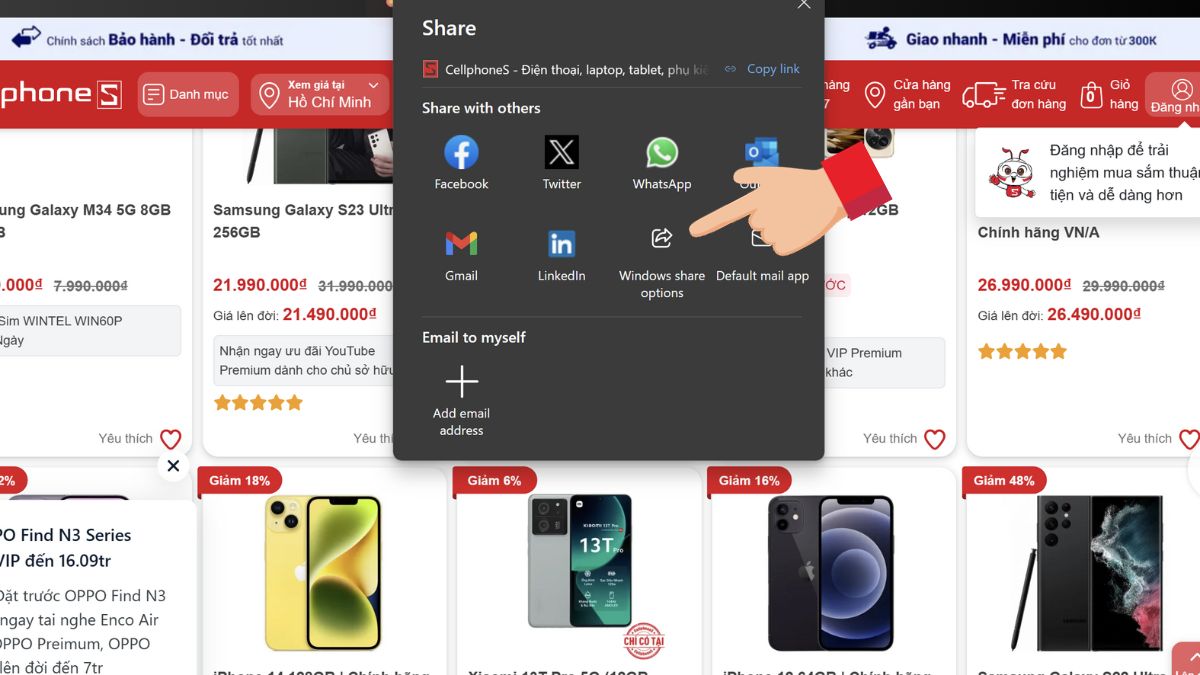
Bước 4:Chọn tên tài khoản của máy tính muốn chia sẻ xuất hiện dưới mục Nearby sharing.
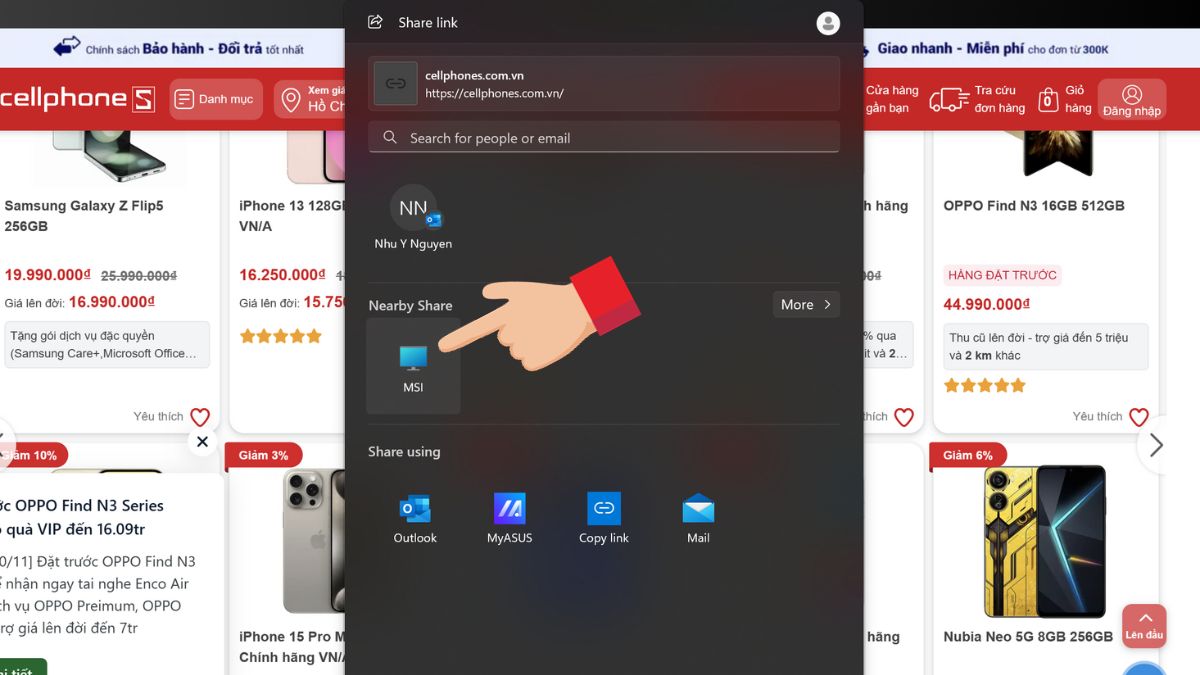
Thiết lập thêm shortcut Nearby Sharing vào menu chuyển đổi nhanh
Nếu bạn hay chia sẻ dữ liệu giữa các thiết bị Windows thì nên thêm shortcut Nearby Sharing vào menu chuyển đổi nhanh. Điều này sẽ giúp bạn bật hoặc tắt chức năng Nearby Sharing chỉ bằng một click chuột mà không cần vào Settings để thay đổi.
Bước 1: Click chuột trái vào biểu tượng mạng ở góc dưới cùng bên phải của thanh tác vụ Windows.
Bước 2: Bấm vào biểu tượng Edit (chiếc bút).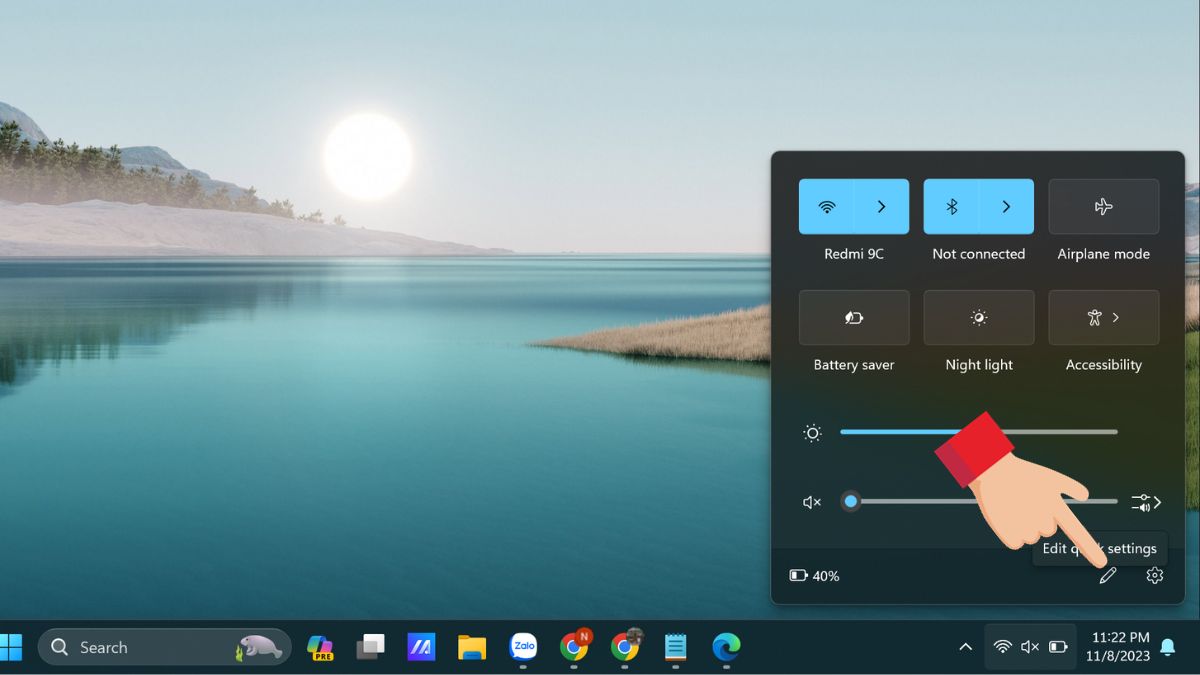
Bước 3: Ấn nút Add.
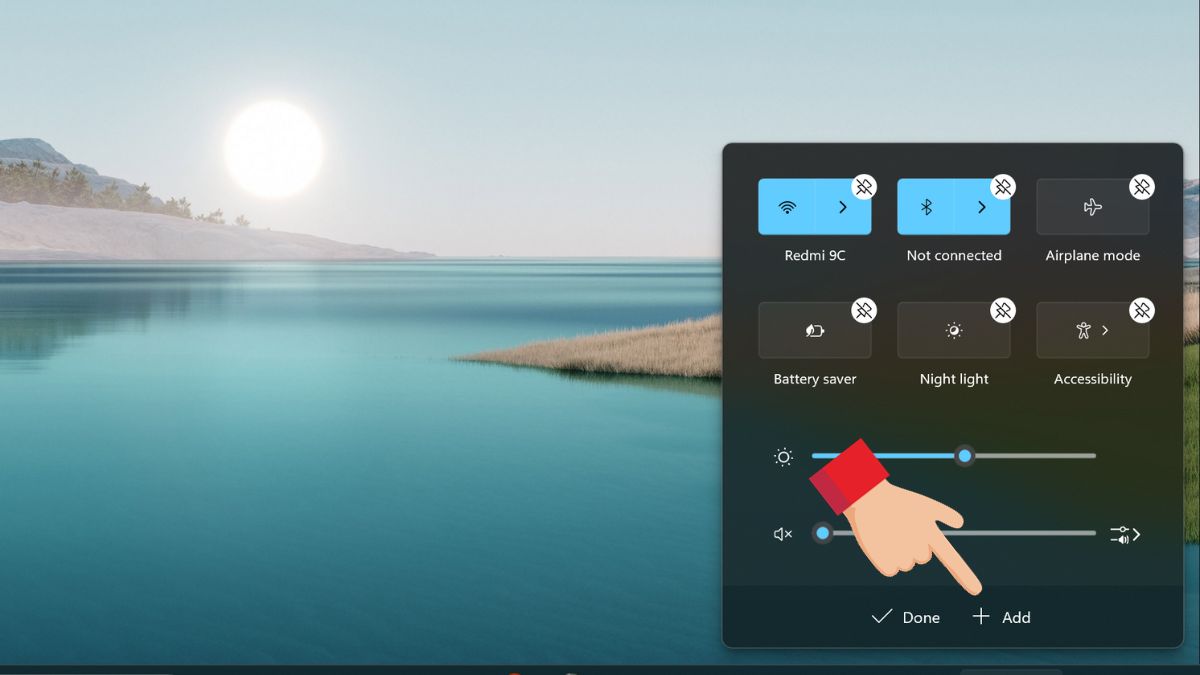
Bước 4: Click vào tùy chọn Nearby Sharing từ menu hiển thị.
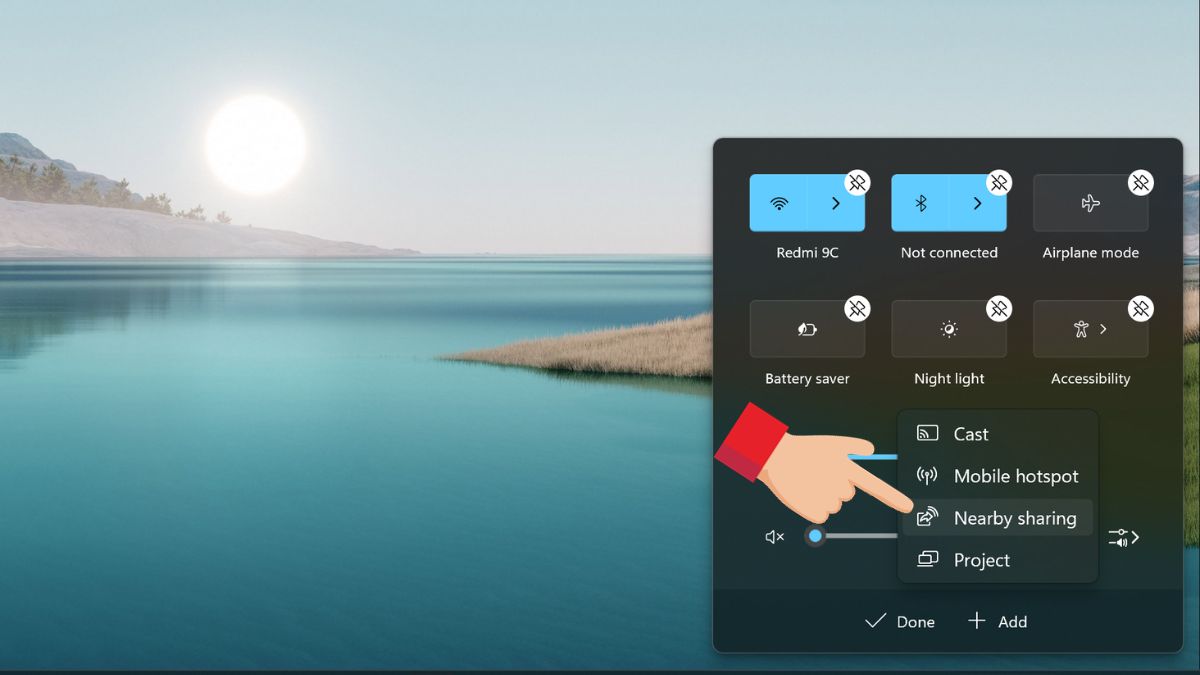
Bước 5: Click giữ chuột trái di chuyển shortcut Nearby Sharing đến vị trí mong muốn, sau đó bấm nút Done. Từ giờ, bạn có thể click chuột phải vào shortcut Nearby Sharing và mở tương tự trong Settings.
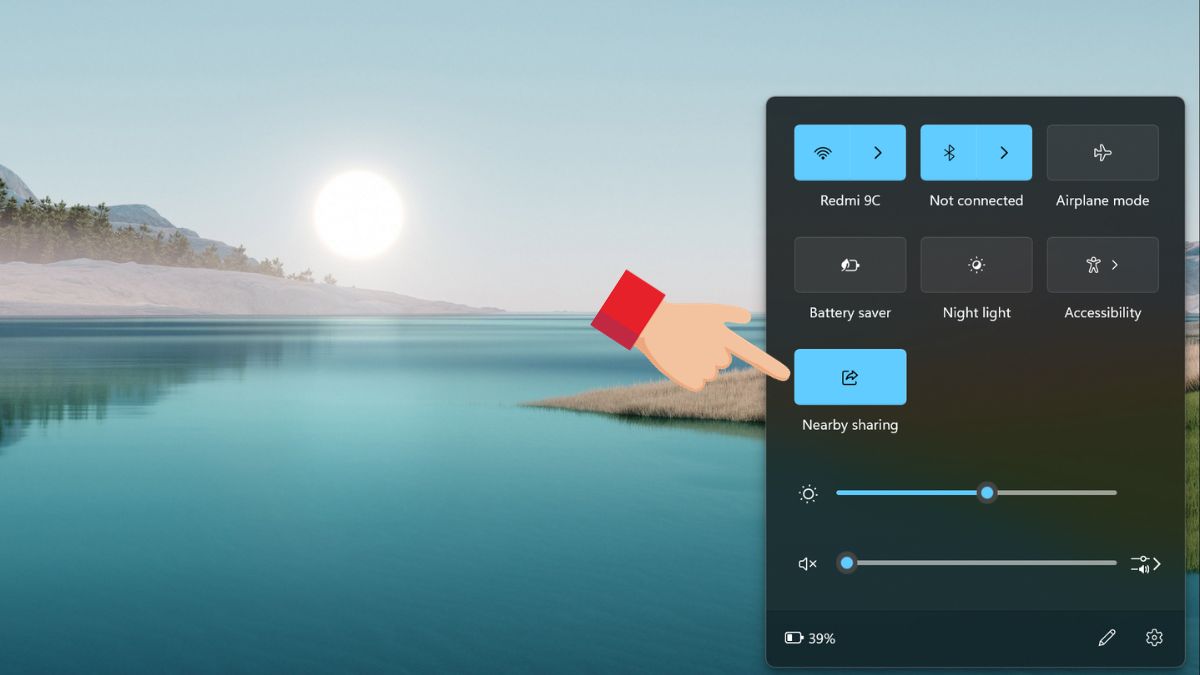
Thay đổi thư mục đích để chia sẻ ở trong Nearby Sharing
Windows sẽ lưu trữ lại tất cả các dữ liệu được chia sẻ bằng tính năng Nearby Sharing vào thư mục Download. Để quản lý các dữ liệu đó tốt hơn, bạn có thể đổi thư mục đích từ Settings.
Bước 1: Trong phần Nearby Sharing, bạn nhấn nút Change bên phải mục Save files I receive to.
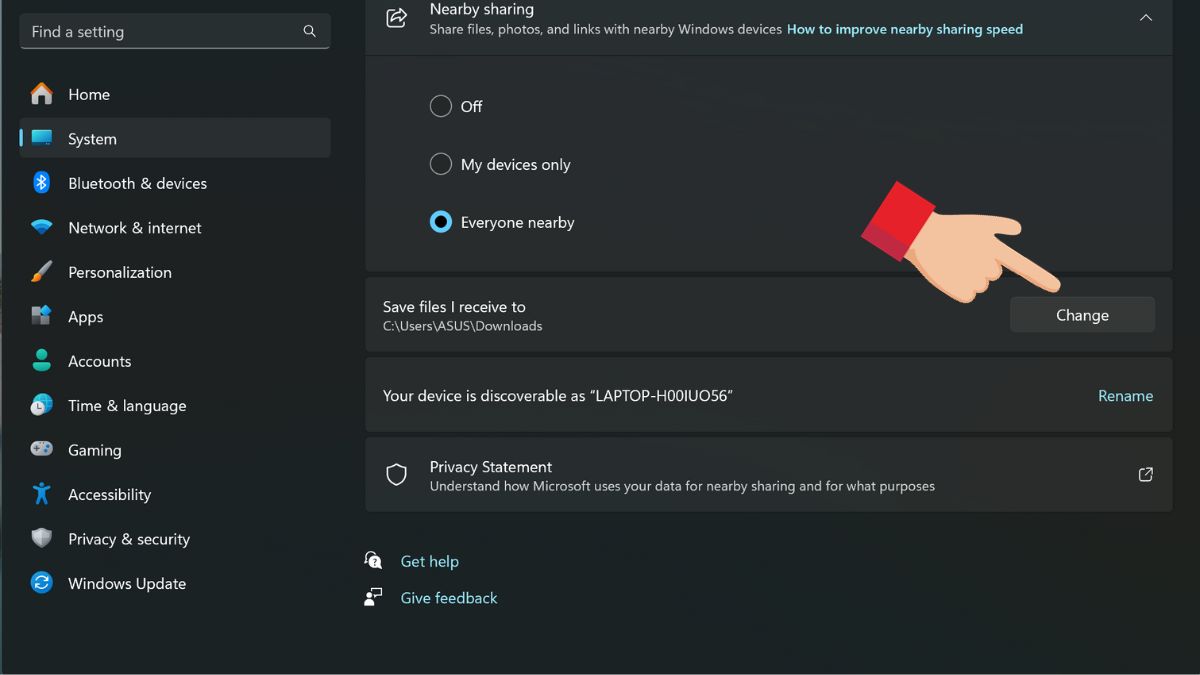
Bước 2: Chọn một thư mục bạn muốn mở từ cửa sổ File Explorer hiển thị là xong.
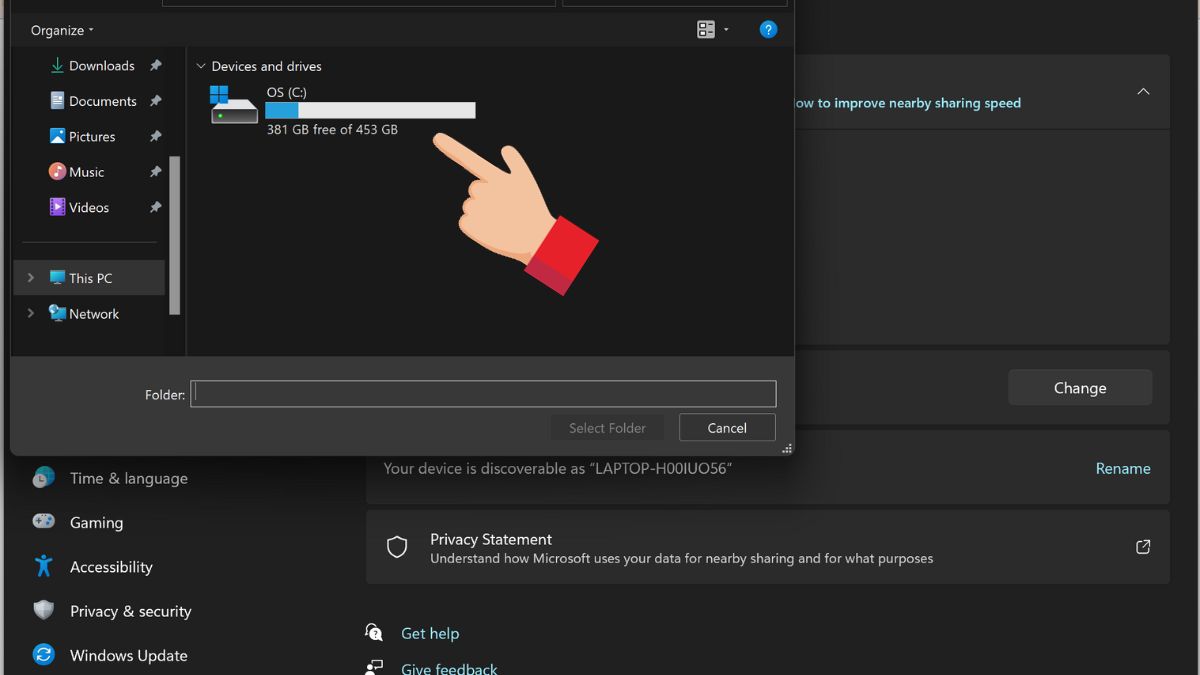
Nếu bạn đang sử dụng OneDrive hoặc Google Drive trên Windows 11 thì cũng có thể lưu và đồng bộ hóa toàn bộ những dữ liệu từ tính năng Nearby Sharing cùng với các nền tảng lưu trữ đám mây này.
Thay đổi tên thiết bị của bạn để dễ dàng sử dụng hơn
Khi bạn cần chia sẻ dữ liệu với một số máy tính Windows gần đó thông qua tính năng Nearby Sharing thì nên đổi tên thiết bị để tiện sử dụng hơn.
Bước 1: Đến tính năng Nearby Sharing trong Settings Nhấn nút Rename.
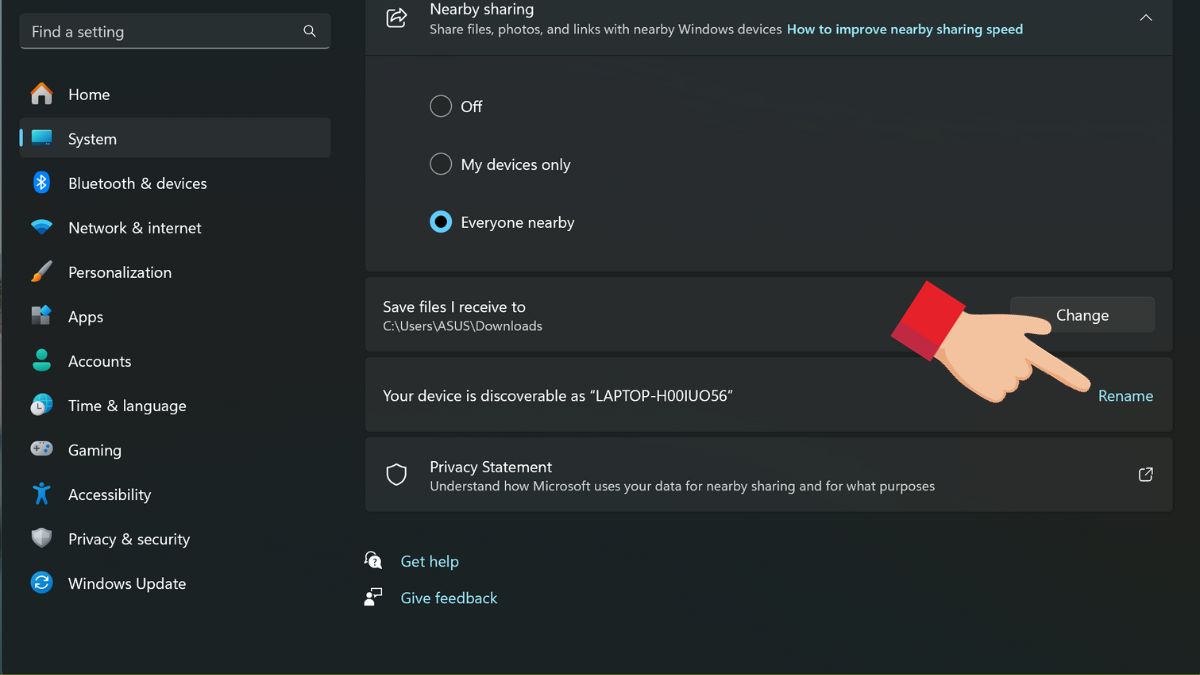
Bước 2: Bấm chọn Rename to PC và đặt tên thiết bị theo sở thích của bạn.
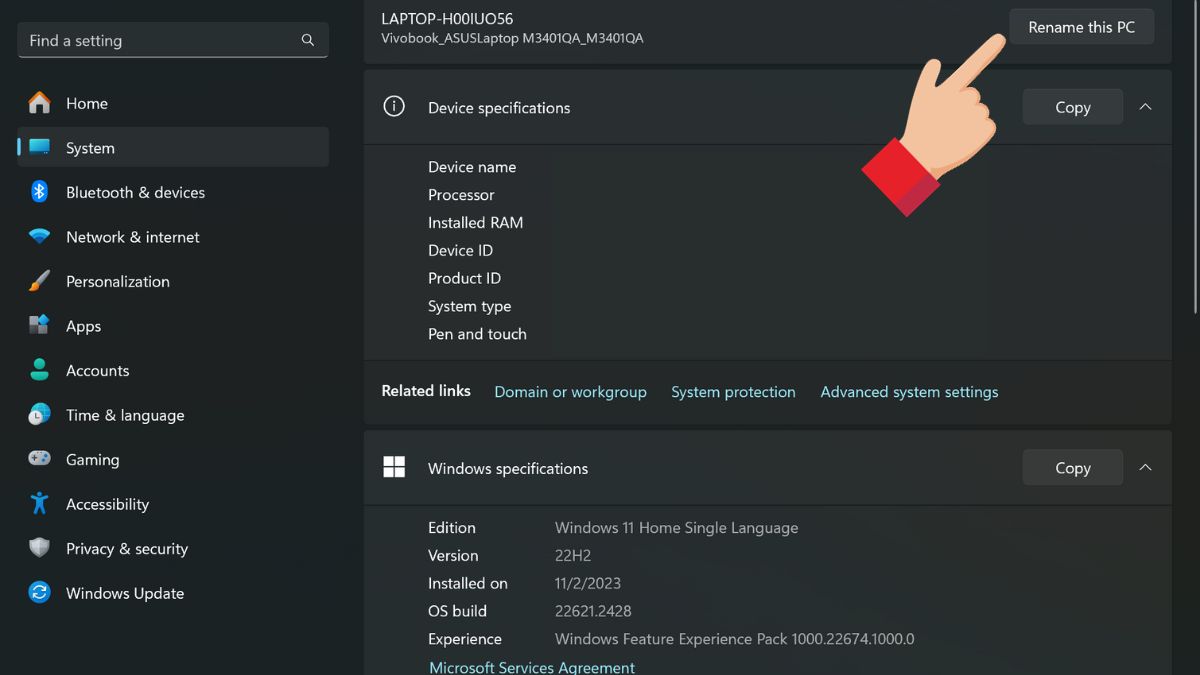
Một vài điều cần lưu ý giúp cải thiện tốc độ chia sẻ
Để tăng tốc độ chia sẻ dữ liệu với tính năng Nearby Sharing trên Windows, bạn nên thực hiện một số mẹo sau:
- Kiểm tra các thiết bị sử dụng tính năng Nearby Sharing có kết nối với cùng một mạng Wi-Fi hay không.
- Dùng tần số Wi-Fi 5GHz để đạt tốc độ truyền cao nhất.
- Xác nhận kết nối Wi-Fi vẫn hoạt động, nếu không máy tính của bạn sẽ dùng Bluetooth để truyền dữ liệu và quá trình này sẽ chậm hơn nhiều so với chia sẻ qua Wi-Fi.
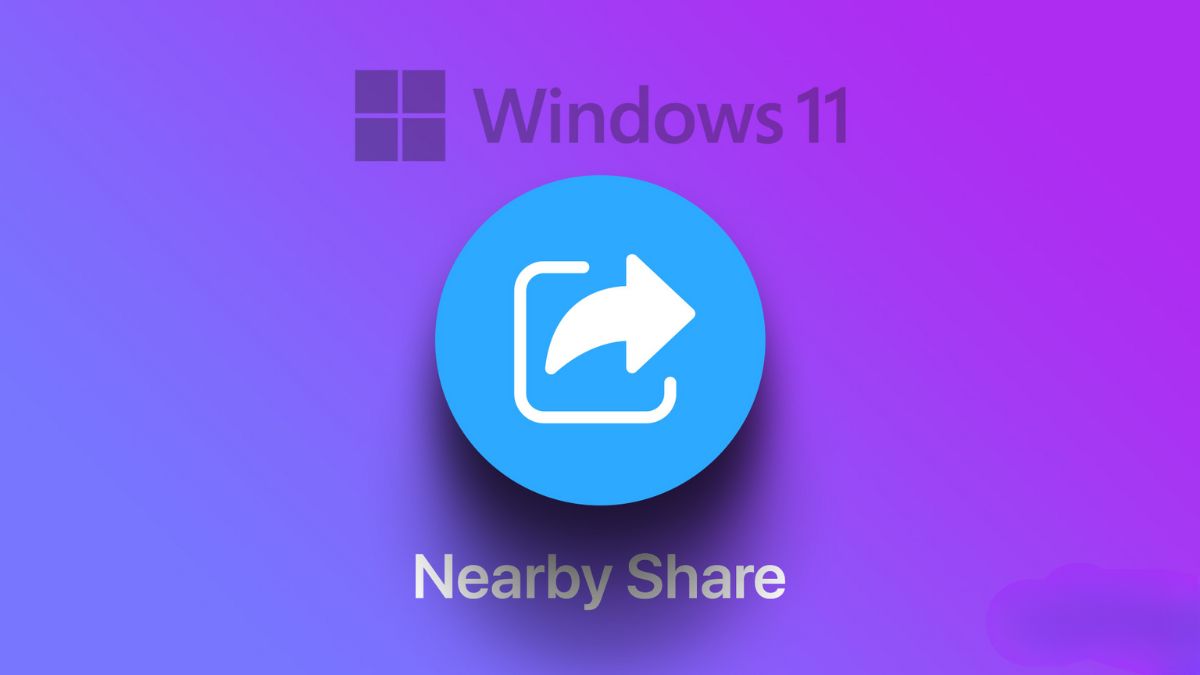
Tạm kết
Trên đây, Sforum đã chia sẻ cho bạn cách sử dụng Nearby Sharing chi tiết và tiện lợi hơn khi làm việc. Đây là một tính năng rất hữu ích với những người thường xuyên chia sẻ dữ liệu giữa những thiết bị Windows với nhau.- Xem thêm:Thủ thuật Windows
Để giúp bạn học tập, làm việc hiệu quả hơn, CellphoneS mang đến cho bạn những chiếc laptop chất lượng với mức giá vô cùng ưu đãi như sau
[Product_Listing categoryid='878' propertyid=' customlink='https://cellphones.com.vn/laptop.html' title='Danh sách Laptop đang được quan tâm nhiều tại CellphoneS']


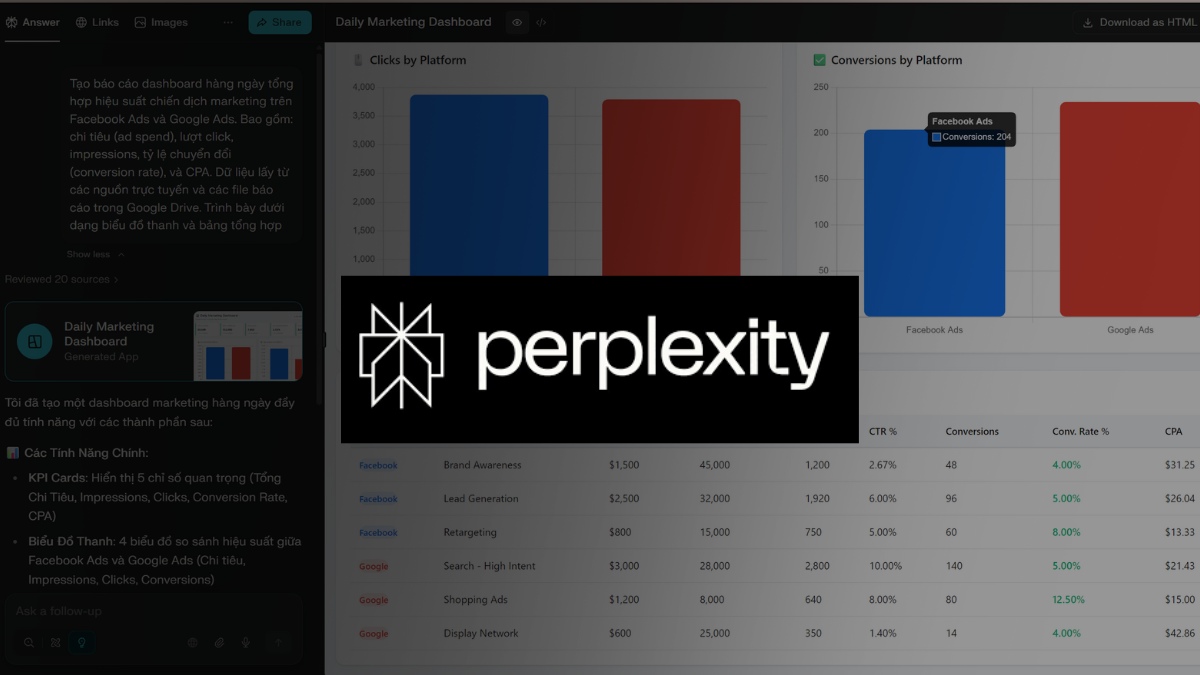
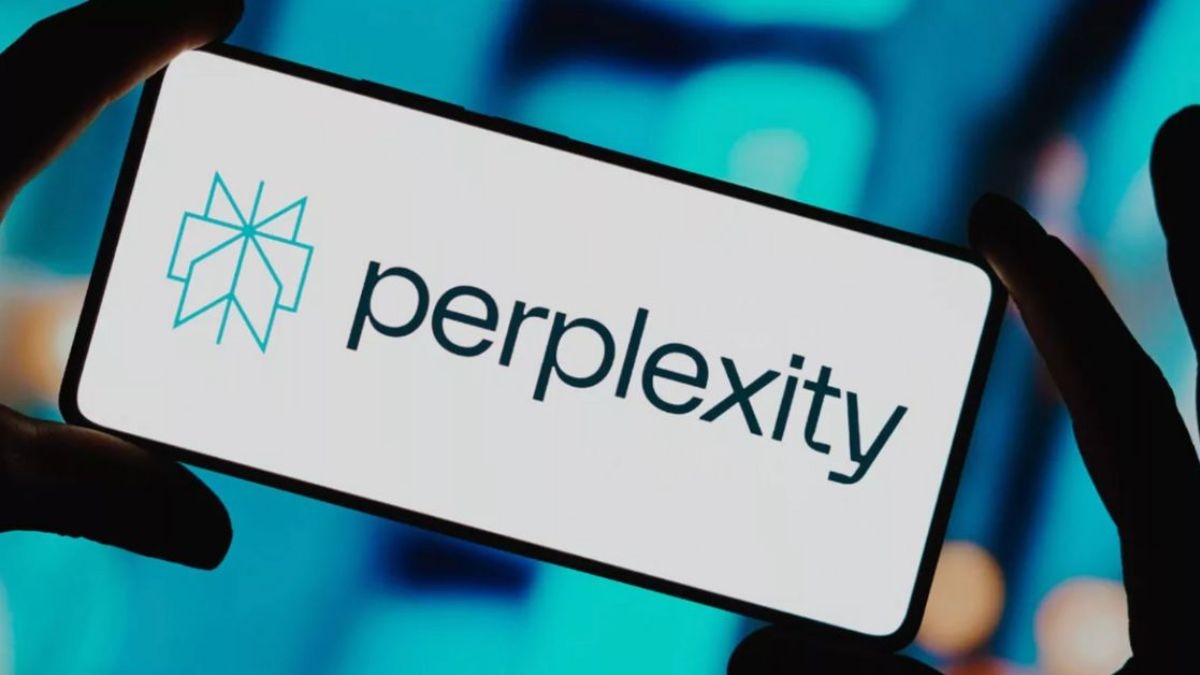



Bình luận (0)